Auswahl der DMS-Objekte und Daten
Auf die Wahl des Exportformats und der Parameter geben Sie die Objekte und deren Daten an.
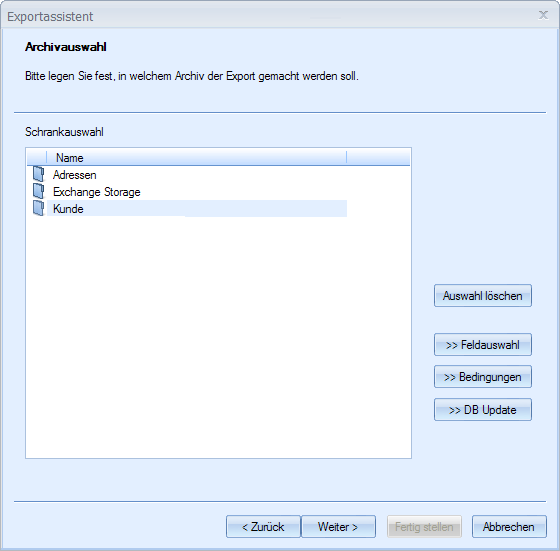
Sie wählen einen Schrank und optional Register- und Dokumenttypen.
Bei linearen Exportformaten wählen Sie höchstens einen Register- und einen Dokumenttyp.
Wählen Sie zu einem Dokumenttyp einen Registertyp, werden alle Dokumente, die in einem Register dieses Typs liegen exportiert, unabhängig davon, ob dieses Register in einem beliebigen anderen Register liegt.
Mit der Option Objekte ohne Registerzuordnung immer einbeziehen werden ebenfalls alle Dokumente exportiert, die in keinem Register liegen.
Bei hierarchischen Exportformaten können Sie mehrere Register- und mehrere Dokumenttypen wählen. Exportiert werden alle Dokumente der gewählten Dokumenttypen, die in einem der gewählten Registertypen liegen, unabhängig davon, ob diese Register in einem beliebigen anderen Register liegen. Mit der Option Objekte ohne Registerzuordnung immer einbeziehen werden ebenfalls alle Dokumente exportiert, die in keinem Register liegen.
Wählen Sie einen Ordnertyp und einen Registertyp, dann werden mit der Option Objekte ohne Registerzuordnung immer einbeziehen ebenfalls alle Ordner exportiert, in denen Dokumente liegen, die in keinem Register sind.
Für jedes Objekt legen Sie über den Button Feldauswahl fest, welche Indexdaten exportiert werden.
Über den Button Bedingungen können Sie den Export auf Daten von Objekten beschränken, die die formulierten Bedingungen erfüllen.
Haben Sie im Dialog Allgemeine Parameter die Option Markieren der exportierten Objekte gewählt, öffnen Sie über den Button DB Update einen Dialog, über den Sie angeben, wie die Indexdaten der exportierten Objekte im DMS geändert werden sollen.
Exportieren Sie W-Dokumente mit einer Variantenverwaltung, wird die aktuelle Variante exportiert.
Feldauswahl
Sie wählen die Felder des Objekttyps, deren Daten exportiert werden sollen.
Haben Sie im Dialog Allgemeine Parameter die Option Skripte auf Felder anwenden gewählt (vgl. Allgemeine Einstellungen), öffnen Sie über den Button Skript einen Dialog, über den Sie ein Skript laden oder editieren.
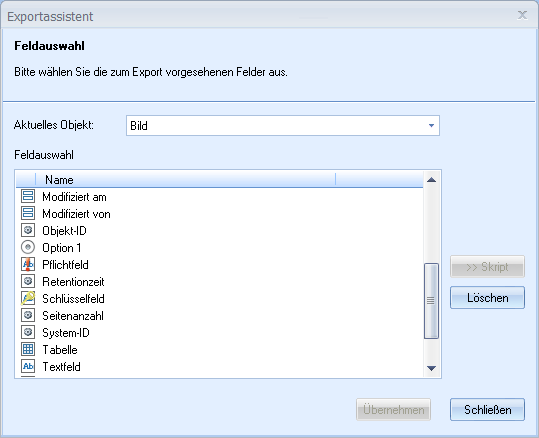
Die Felder sind so gekennzeichnet:
|
|
Textfelder |
|
|
Datumsfelder |
|
|
Ziffern |
|
|
Dezimalzahlen |
|
|
Optionsschaltflächen |
|
|
Kontrollkästchen |
|
|
Tabelle |
|
|
Basisparameterfelder |
|
|
Systemfelder |
|
|
Pflichtfelder sind zusätzlich mit einem roten Rufzeichen gekennzeichnet. |
|
|
Schlüsselfelder sind zusätzlich mit einem gelben Schlüssel gekennzeichnet. Ist das Schlüsselfeld zugleich ein Pflichtfeld, ist der Schlüssel rot. |
Über den Button Löschen heben Sie alle Markierungen auf und löschen ebenfalls das Skript.
Bei linearen Exportformaten sind Felder des Typs 'Tabelle' und Mehrfachfelder nicht aufgeführt.
Bedingungen
Sie formulieren Bedingungen für den gewählten Objekttyp. Nur Objekte, die die Bedingungen erfüllen, werden exportiert.
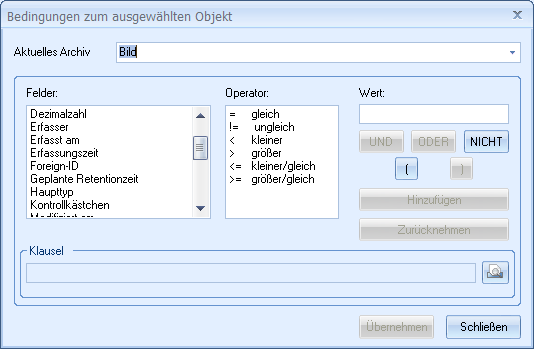
Im Bereich Felder finden Sie die Indexdatenfelder, die Basisparameter und die Systemfelder des markierten Objekttyps. Sie markieren das Feld, für das Sie eine Klausel erstellen.
Im Bereich Operator finden Sie die Operatoren, die Sie benutzen können. Markieren Sie einen Operator.
Im Bereich Wert tragen Sie einen Wert für das Feld ein.
Als Platzhalter können Sie '*' für beliebige und beliebig viele Zeichen und '?' für ein beliebiges Zeichen benutzen.
Klicken Sie anschließend auf den Button Hinzufügen.
Das Feld, den Operator und den Wert haben Sie so zu einer Bedingung zusammengefügt. Diese Bedingung können Sie noch mit weiteren Bedingungen logisch kombinieren. Die gesamte Bedingung wird im Feld Klausel angezeigt. Wird die Bedingung für das Feld zu lang, können Sie die Anzeige vergrößern, indem Sie auf den Lupen-Button klicken. Die Einträge im Feld Klausel können Sie nicht editieren. Wollen Sie Einträge löschen oder korrigieren, benutzen Sie den Button Zurücknehmen.
Für mehrsprachige Kataloge werden ausschließlich die technischen Werte verwendet.

 Bereiche können Sie einblenden. Alle ausgeblendeten Bereiche einer Seite blenden Sie über die Toolbar ein:
Bereiche können Sie einblenden. Alle ausgeblendeten Bereiche einer Seite blenden Sie über die Toolbar ein:
